
Використання програм у повноекранному режимі на Mac
Багато програм на Mac підтримують повноекранний режим, коли вікно програми заповнює весь екран, то ж ви можете використати кожний дюйм екрана і не відволікатися під час роботи на робочий стіл.
На комп’ютері Mac виконайте одну з наведених нижче дій, щоб увійти в повноекранний режим:
Клацніть зелену кнопку у верхньому лівому кутку вікна.
Утримуйте вказівник над зеленою кнопкою у лівому верхньому кутку вікна, а тоді оберіть На весь екран > Увесь екран.
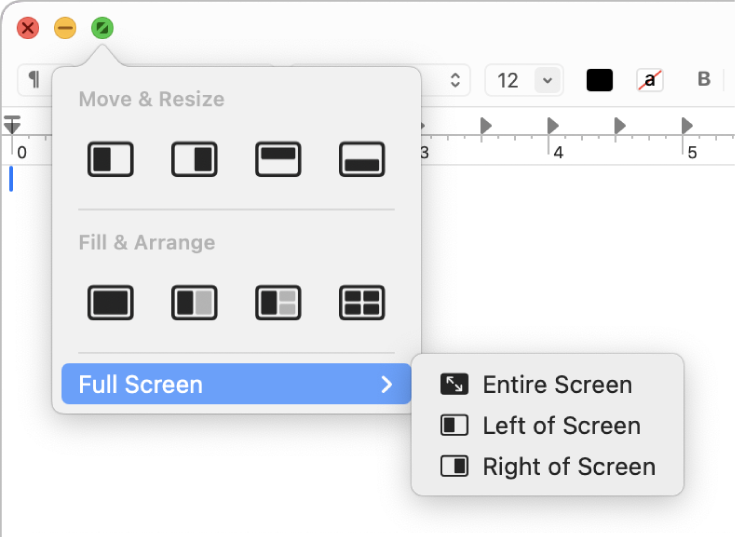
У повноекранному режимі виконайте одну з наведених нижче дій:
Відображення і приховування смуги меню. Перемістіть вказівник на верхню/нижню частину екрана.
Примітка. Щоб слуга меню завжди залишалася видимою у повноекранному режимі, можна змінити значення параметра «Автоматично ховати і показувати смугу меню» на «Ніколи». Див. розділ Змінення параметрів «Центр керування».
Відображення і приховування панелі Dock. Перемістіть вказівник на або з розташування панелі Dock.
Перехід до інших програм у повноекранному режимі Проведіть ліворуч або праворуч на трекпеді трьома чи чотирма пальцями, залежно від параметрів вашого трекпеда.
Щоби вийти з повноекранного режиму програми, знову утримуйте вказівник на зеленій кнопці, а тоді виберіть «Вийти з повноекранного режиму» в меню, яке з’явиться, або клацніть
 .
.
Щоб працювати у більшому вікні, не переходячи до повноекранного режиму, розгорніть вікно. Вікно збільшиться, але смуга меню і панель Dock при цьому залишатимуться видимими. Перегляньте розділ Як розгортати та згортати вікна програми.
Якщо програма відкрита в повноекранному режимі, ви можете швидко вибрати іншу для роботи в режимі Split View. Натисніть Control+стрілка вгору (або проведіть угору трьома чи чотирма пальцями), щоб увійти в Mission Control. Відтак перетягніть вікно з Mission Control на мініатюру розгорнутої на весь екран програми на смузі Spaces, а потім клацніть мініатюру Split View. Також на смузі Spaces мініатюри програм можна перетягувати одна на одну.